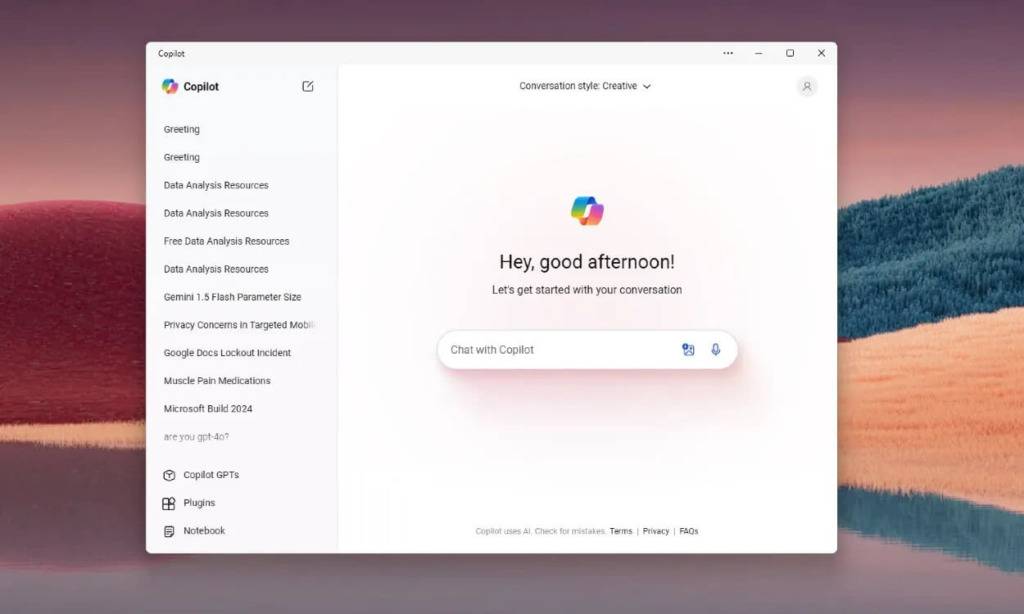Sau các sự kiện Surface và MS Build 2024, Microsoft vừa phát hành bản xem trước đầu tiên của Windows 11 phiên bản 24H2. Được giới thiệu cho Insiders trong kênh Release Preview, Build 26100712 mang đến ứng dụng Copilot mới cho Windows 11 cùng nhiều ứng dụng khác. Người dùng đã được cấp quyền truy cập vào ứng dụng Copilot mới trên Windows 11, đây thực sự là một ứng dụng web.
Giao diện ứng dụng tương tự như ứng dụng mới trên macOS. Microsoft thông báo rằng mô hình GPT4o mới, khả năng trò chuyện bằng giọng nói tự nhiên và khả năng quan sát sẽ sớm có mặt trên Windows 11. Trong vài tuần tới, người dùng sẽ có thể chia sẻ màn hình của mình và ứng dụng Copilot có thể hỗ trợ thực hiện một số tác vụ như chơi game, viết code, và nhiều công việc khác.
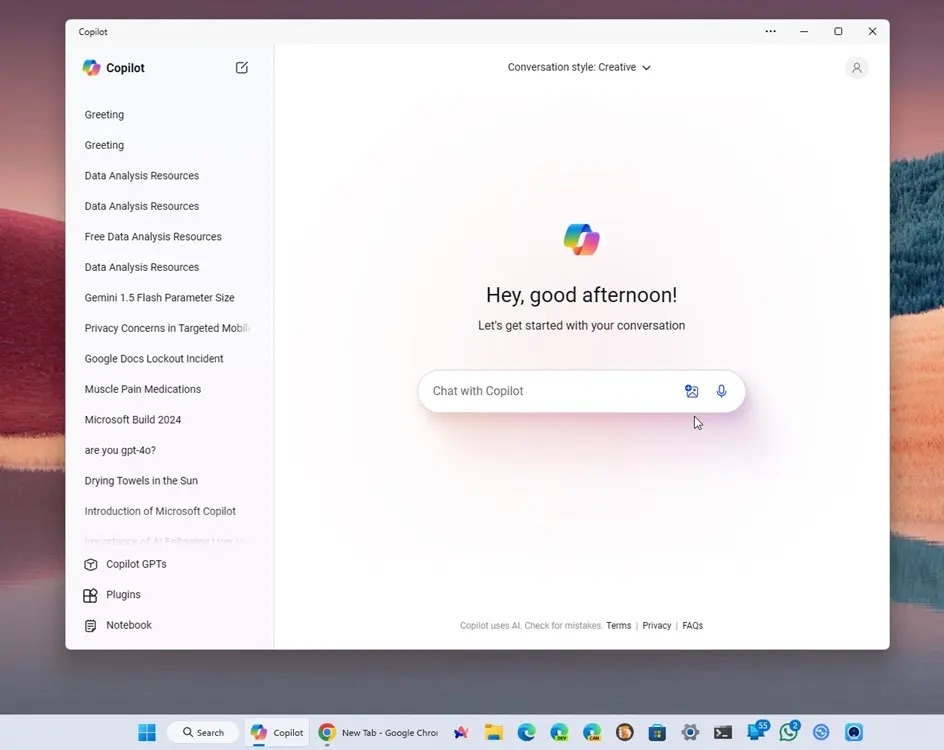
Ứng dụng Copilot mới đã thành công trích xuất từ Windows 11 phiên bản 24H2 và có thể được cài đặt trên máy tính đang chạy phiên bản 23H2. Bạn cũng có thể cài đặt ứng dụng Copilot mới trên Windows 10 Build 19041 trở lên, theo thông tin về phiên bản hệ điều hành tối thiểu trong file manifest của ứng dụng. Để đảm bảo việc cài đặt thành công, hãy chắc chắn rằng bạn đã cài đặt trình duyệt Microsoft Edge trên máy tính.
Để trải nghiệm ứng dụng Copilot trên Windows 11 hoặc 10, không cần phải tham gia vào bất kỳ chương trình Insider nào. Dưới đây là hướng dẫn cách tải và cài đặt ngay ứng dụng Copilot.
Tải và cài đặt ứng dụng Copilot trên Windows 11/10
1. Hãy tiếp tục và tải xuống file ZIP cho ứng dụng Copilot.
2. Tiếp theo, nhấp chuột phải vào file ZIP và nhấn vào Extract all. Một thư mục sẽ được tạo ở cùng một vị trí.
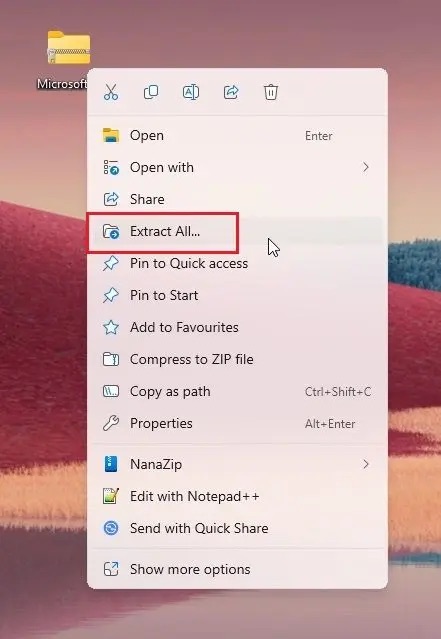
3. Mở thư mục giải nén và xóa hai file được đề cập bên dưới.
- AppxBlockMap.xml
- AppxSignature.p7x

4. Sau đó, nhấn menu Start và tìm kiếm “Use developer features“. Bây giờ, hãy mở nó ra.
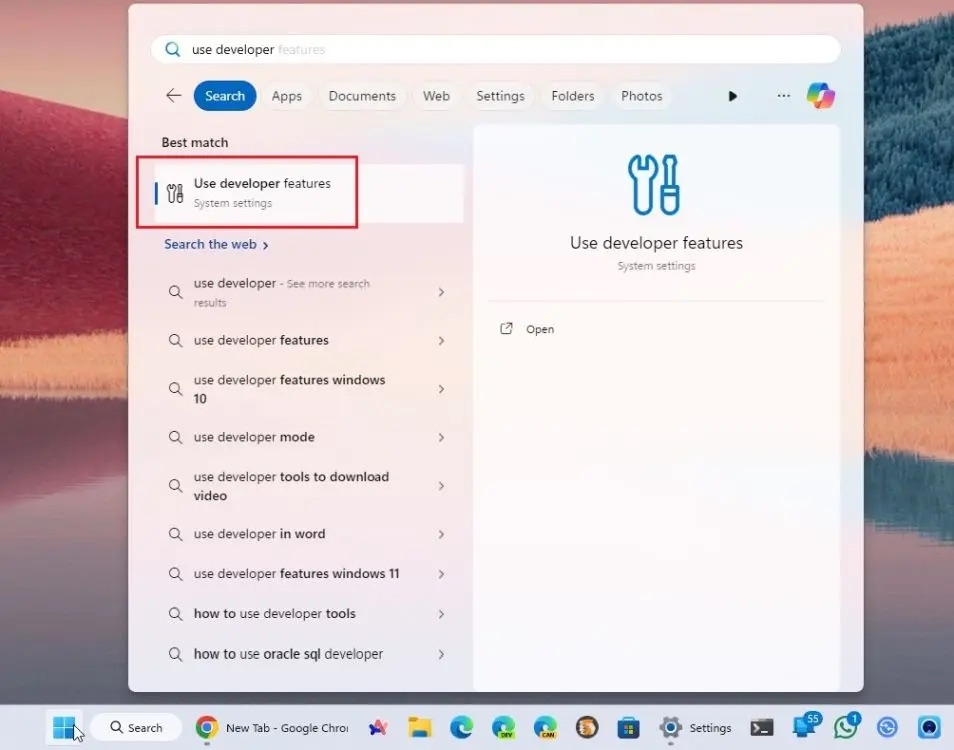
5. Tại đây, hãy bật nút chuyển đổi “Developer Mode”. Điều này sẽ cho phép sideload ứng dụng Copilot.
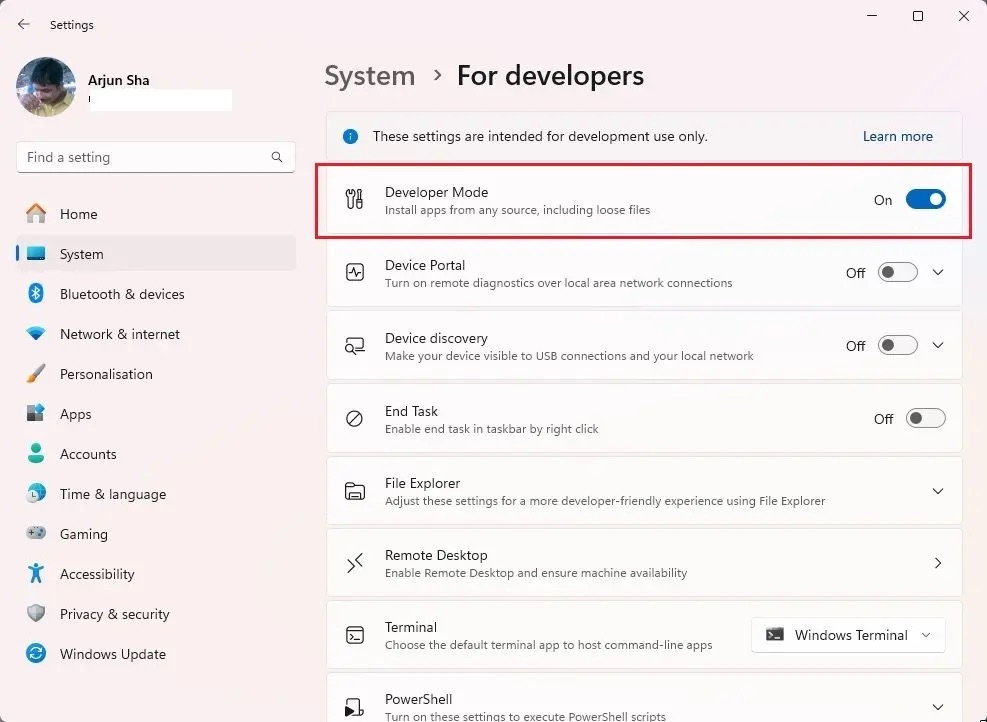
6. Sau đó, mở lại thư mục đã giải nén và nhấp chuột phải vào bất kỳ đâu trong thư mục để mở menu ngữ cảnh.
7. Bây giờ, nhấn “Ctrl” và “Shift” cùng nhau trên bàn phím và nhấp vào “Open in Terminal”. Thao tác này sẽ mở Terminal với quyền admin trong cùng thư mục. Hơn nữa, nhấp vào Yes.
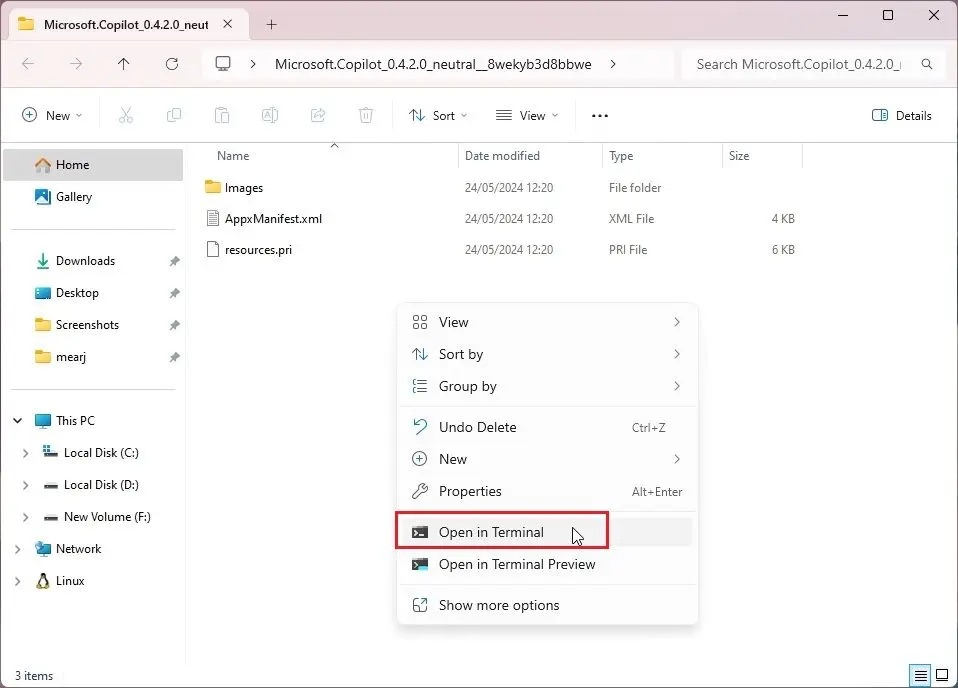
8. Cuối cùng, hãy chạy lệnh bên dưới và ứng dụng Copilot sẽ được cài đặt trên PC. Không xóa thư mục nếu bạn muốn tiếp tục sử dụng ứng dụng.
powershell.exe Add-AppxPackage -Register AppxManifest.xml

9. Mở menu Start và ứng dụng Copilot mới sẽ xuất hiện. Bạn cũng có thể ghim nó vào thanh tác vụ. Nó có đầy đủ chức năng và bạn có thể bắt đầu trò chuyện với Copilot mà không gặp vấn đề gì.
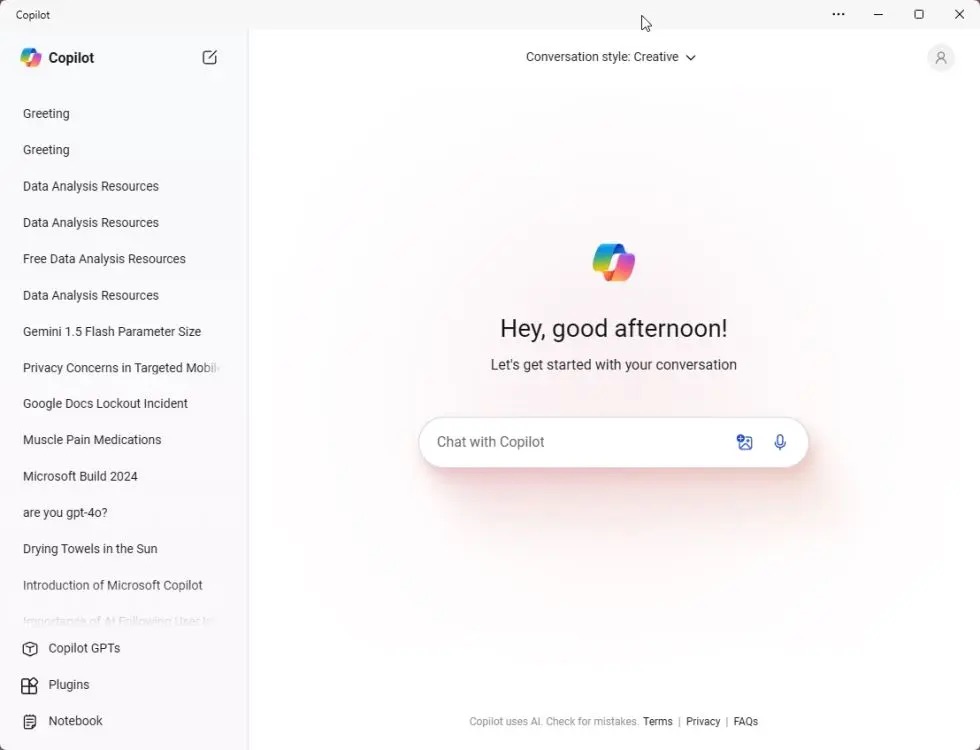
Trên đây là hướng dẫn để tải và cài đặt ứng dụng Copilot trên máy tính chạy hệ điều hành Windows 11 của bạn. Một trong những thay đổi đáng chú ý là Copilot không còn chế độ xem trước. Bạn sẽ được trải nghiệm mô hình GPT-4 và tính năng đàm thoại tự nhiên cùng khả năng chia sẻ màn hình.